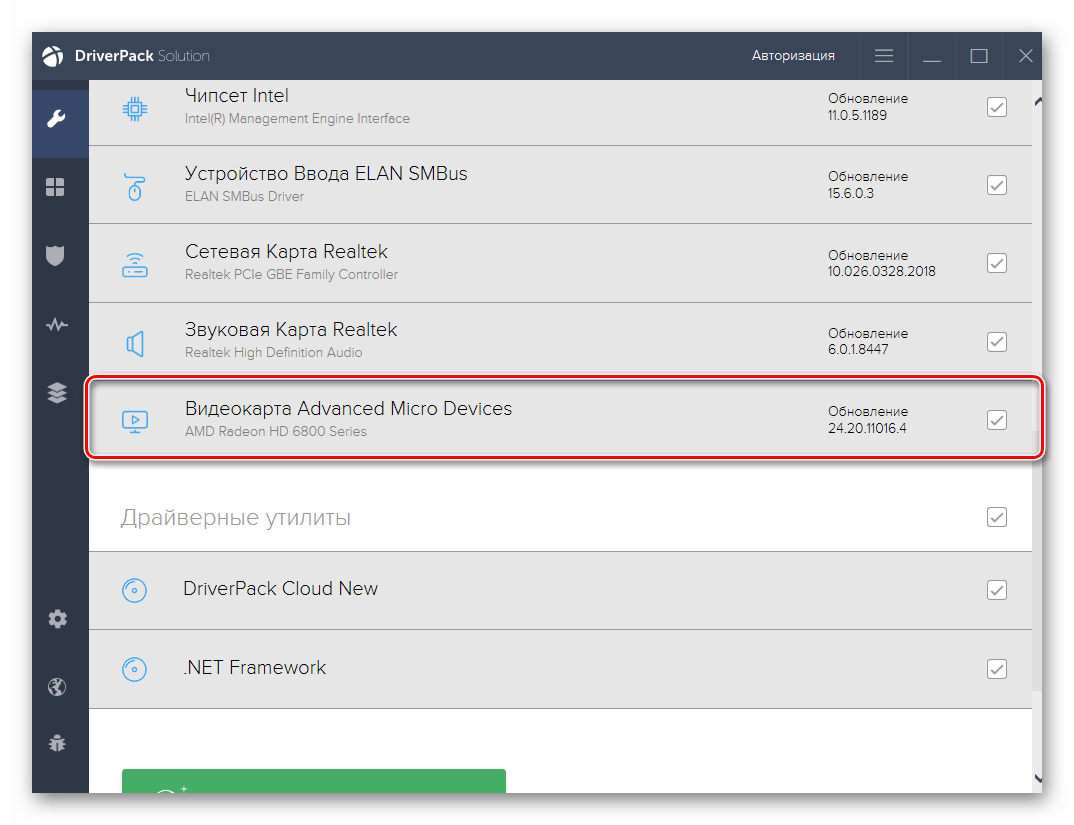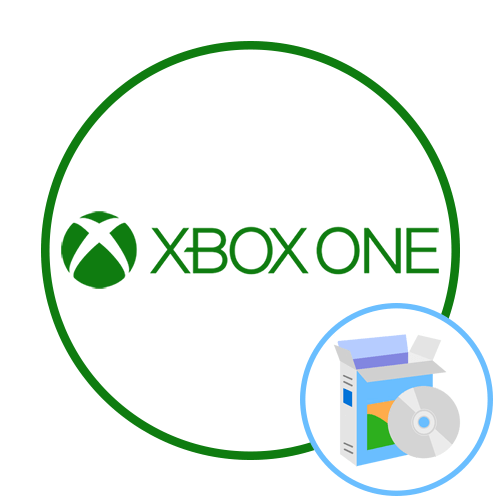Зміст
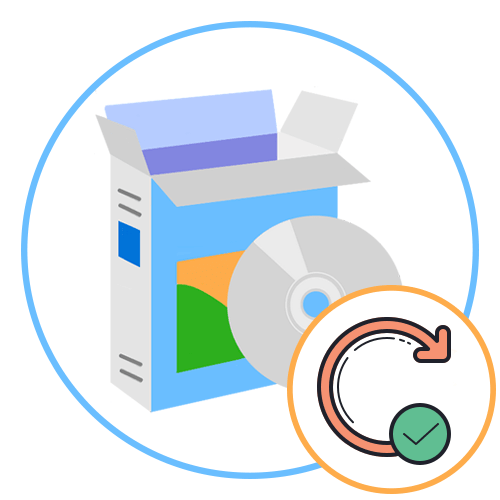
Розглянуті в цій статті методи актуальні як для перевірки відсутніх драйверів, так і версій оновлених. За допомогою них ви можете відстежити, що було встановлено автоматично, а які компоненти все ще потребують останньої версії програмного забезпечення. Ознайомтеся з кожним варіантом і використовуйте відповідні для себе інструкції в залежності від поставленої мети.
Спосіб 1: Додаток &171; Параметри&187;
У стандартному додатку &171;Параметри&187; є розділ, через який здійснюється управління всіма системними оновленнями. У ньому ви дізнаєтеся інформацію про знайдені або вже встановлених апдейтах драйверів, але тільки в тому випадку, якщо вони були виявлені безпосередньо вбудованим в Windows засобом.
- Для відкриття необхідного меню через & 171; Пуск & 187; перейдіть до &171;Параметри&187; , клацнувши на шестерні на панелі зліва.
- Виберіть розділ &171; оновлення та безпека & 187; .
- Якщо можливо сканування, запустіть його і дочекайтеся появи інформації про знайдені оновлення або виправлення. Серед списку з усіма нововведеннями будуть і знайдені драйвери, які відразу ж можна інсталювати.
- Додатково зверніть увагу на блок &171;доступне необов'язкове виправлення&187; , якщо він відображається в даному меню. У ньому клацніть по напису & 171; Переглянути всі необов'язкові оновлення&187; .
- Розгорніть групу &171; оновлення драйверів & 187; .
- Подивіться, які компоненти доступні, і вирішіть, чи хочете ви щось із цього встановити в операційну систему.
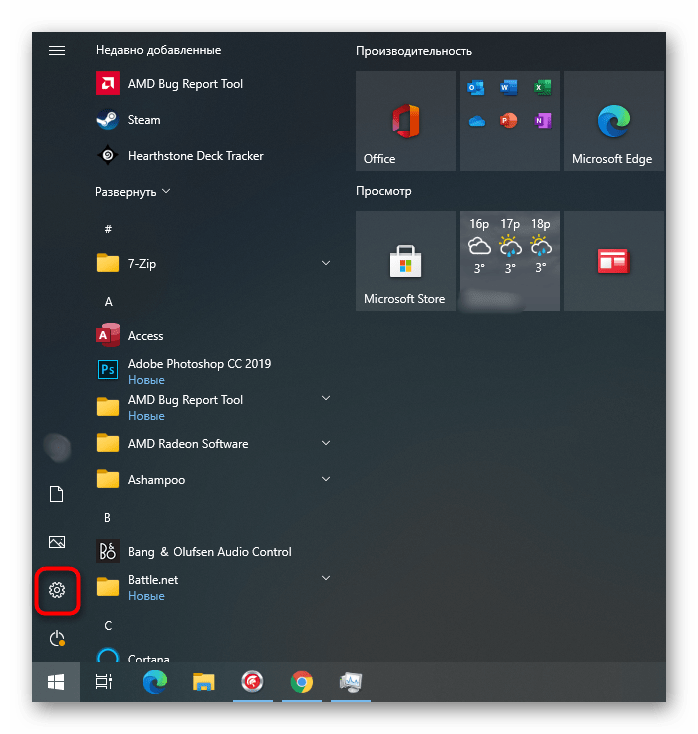
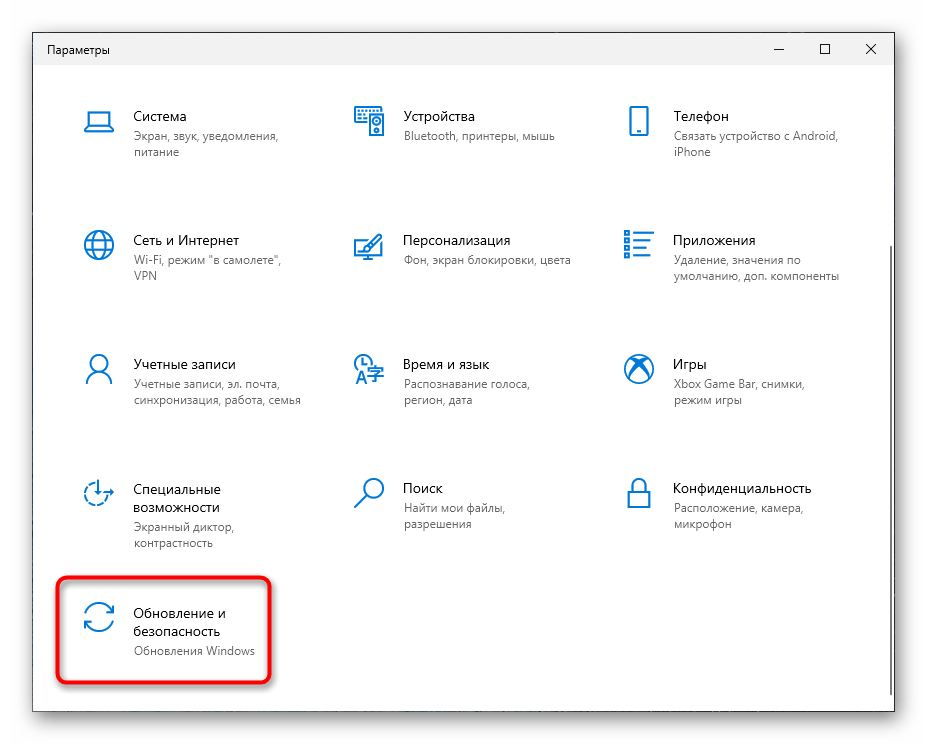
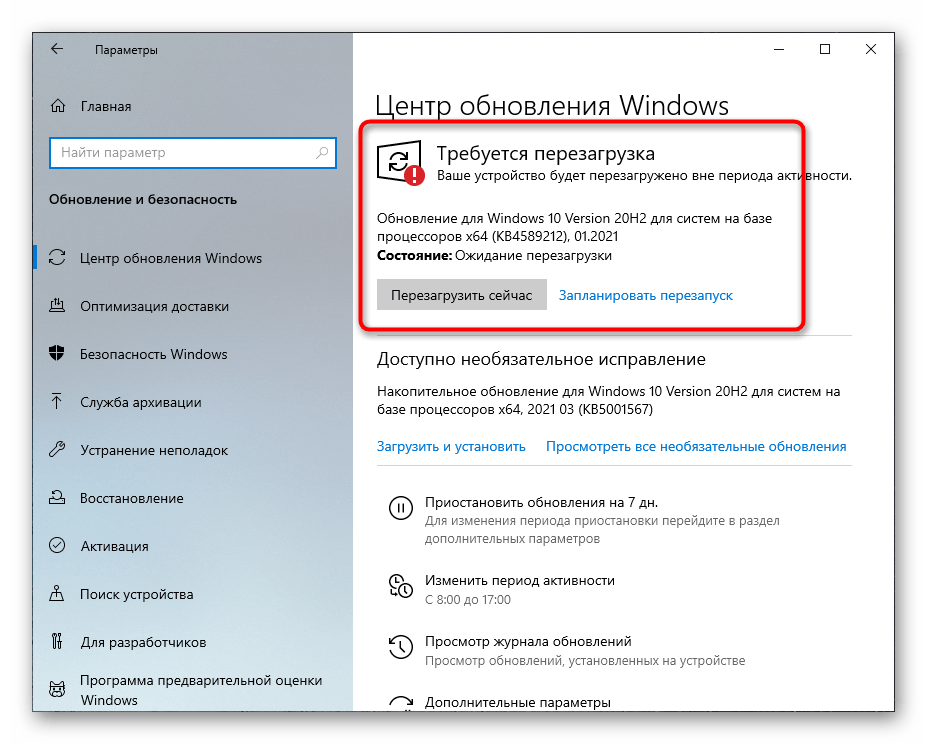
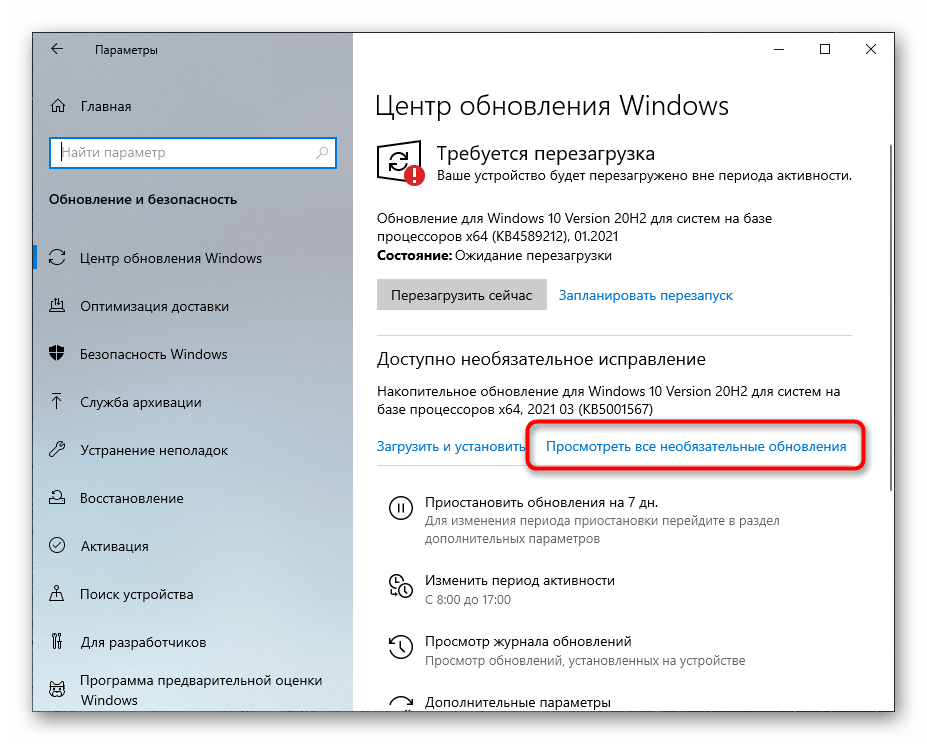
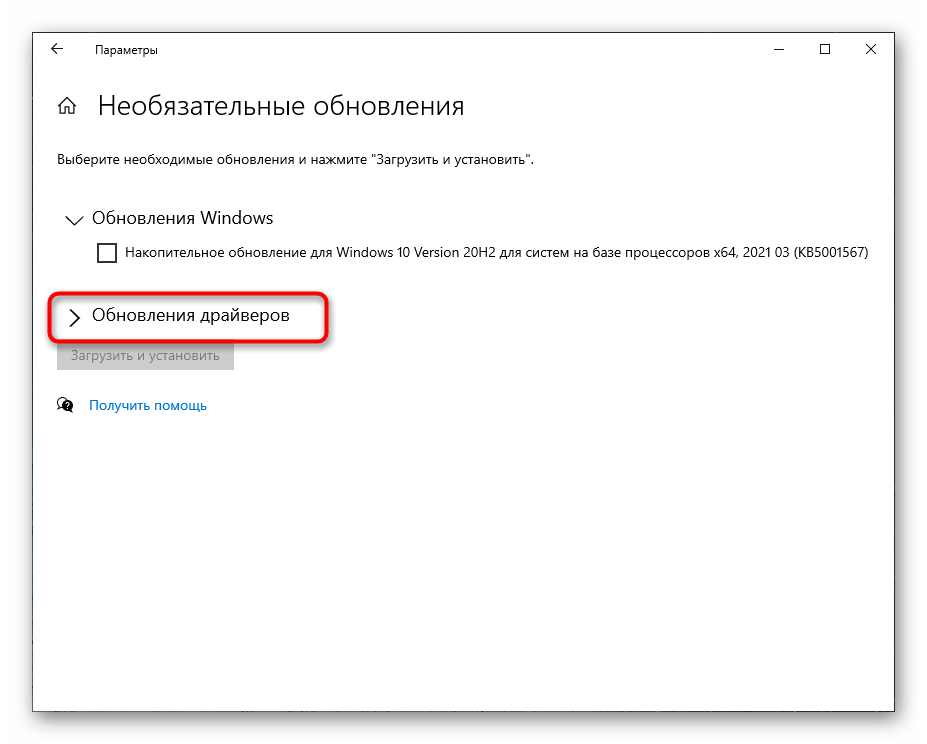
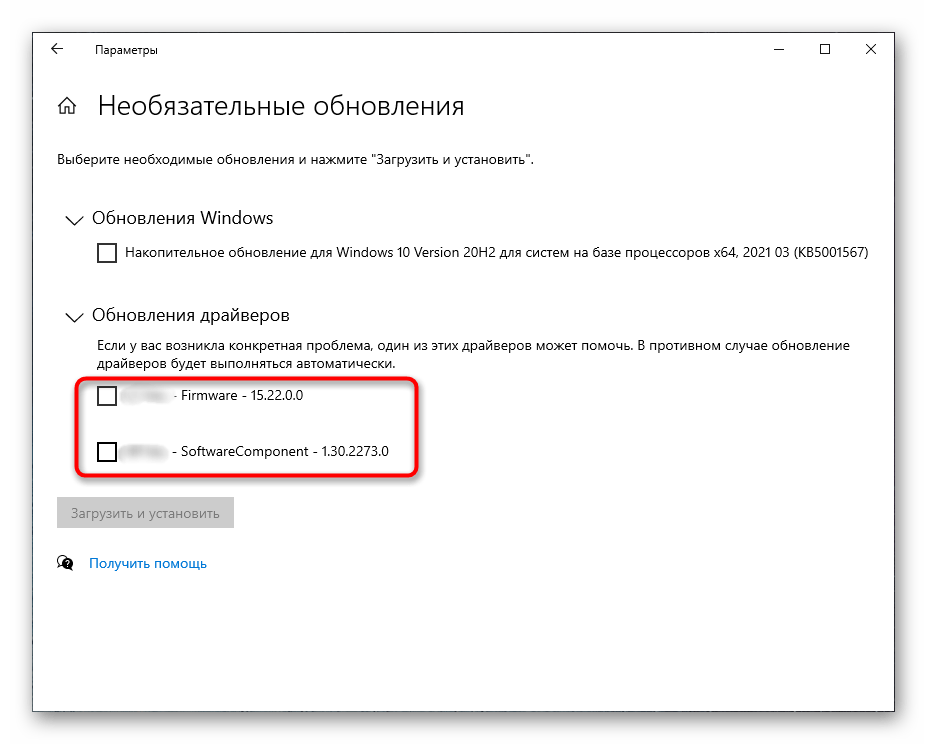
Як вже зрозуміло, це керівництво підходить для перегляду знайдених, але ще НЕ встановлених драйверів. Якщо ж ви хочете дізнатися, які з них вже були додані стандартним засобом Windows 10, не покидайте дане меню і виконайте наступні дії:
- Знайдіть рядок & 171; Перегляд журналу оновлень & 187; і натисніть по ній.
- У списку відшукайте і розгорніть категорію &171;оновлення драйверів&187; .
- Відобразяться всі встановлені драйвери, їх найменування та версії. Нижче знаходиться дата інсталяції, що допоможе відновити хронологію.
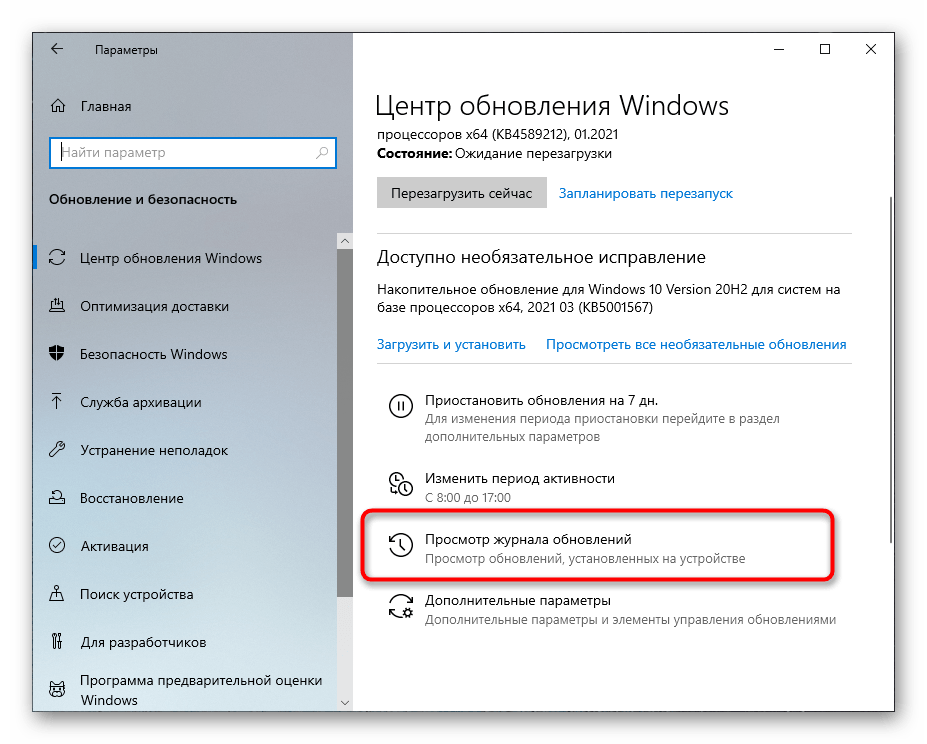
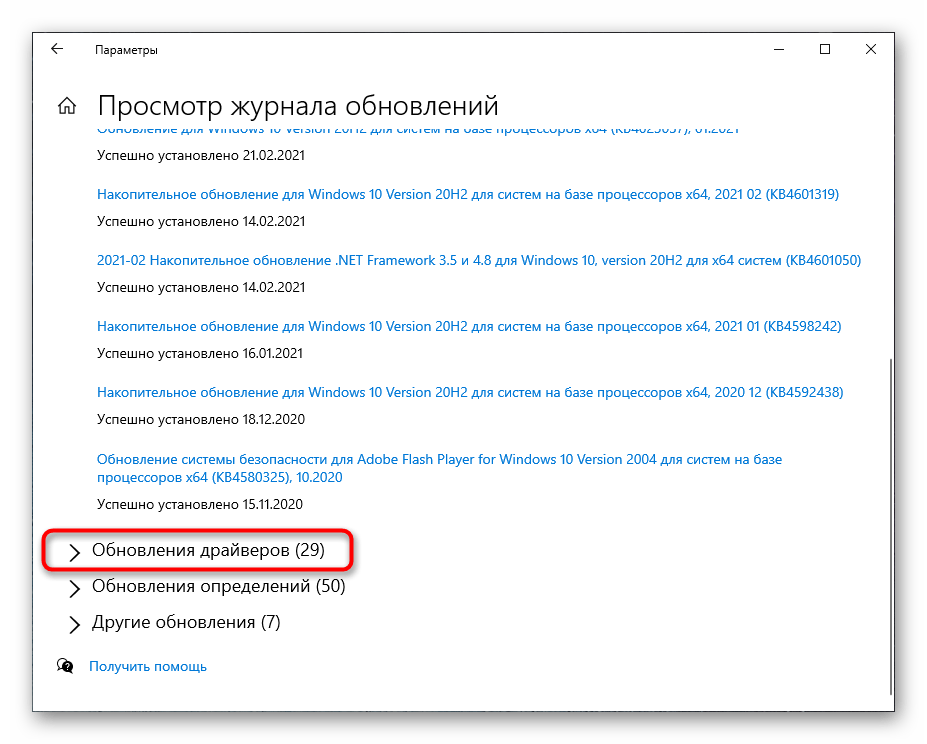
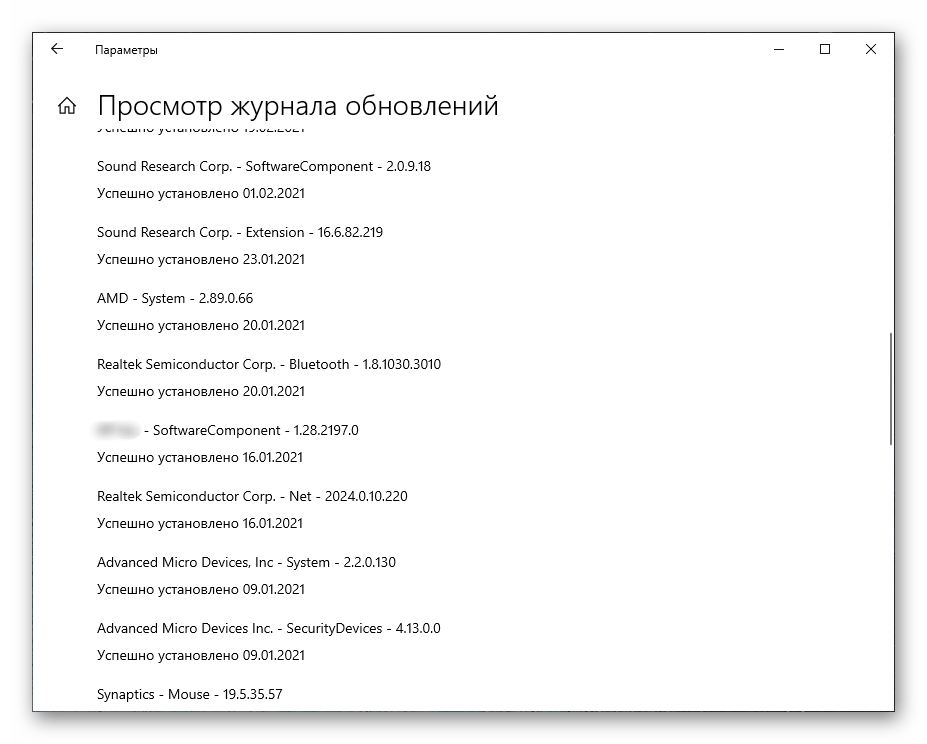
Спосіб 2: & 171; Диспетчер пристроїв & 187;
Якщо ви хочете не тільки дізнатися, чи є оновлення для драйверів, але і відразу встановити їх, не використовуючи при цьому додаткові кошти, може стати в нагоді &171;Диспетчер пристроїв&187;. У цьому стандартному додатку є інструмент, який виконує автоматичний пошук оновлень через Інтернет.
- Клацніть правою кнопкою миші & 171; Пуску & 187; і з контекстного меню виберіть пункт &171;Диспетчер пристроїв & 187; .
- Розгорніть категорію з усіма типами пристроїв, щоб знайти конкретний.
- Натисніть по обладнанню правою кнопкою миші і виберіть &171; Оновити драйвер&187; . Якщо ж замість цього перейти в &171; властивості&187; , в новому вікні можна побачити поточну версію драйвера.
- Запустіть автоматичний пошук драйверів &8212; комп'ютер повинен бути підключеним до Інтернету.
- Установка почнеться відразу ж після успішного пошуку, враховуйте це при виконанні операції.
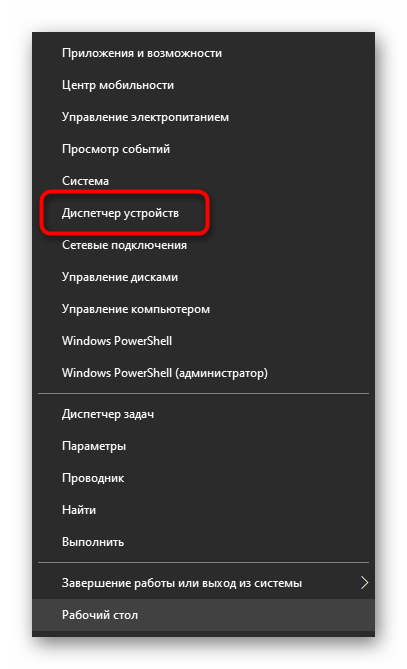
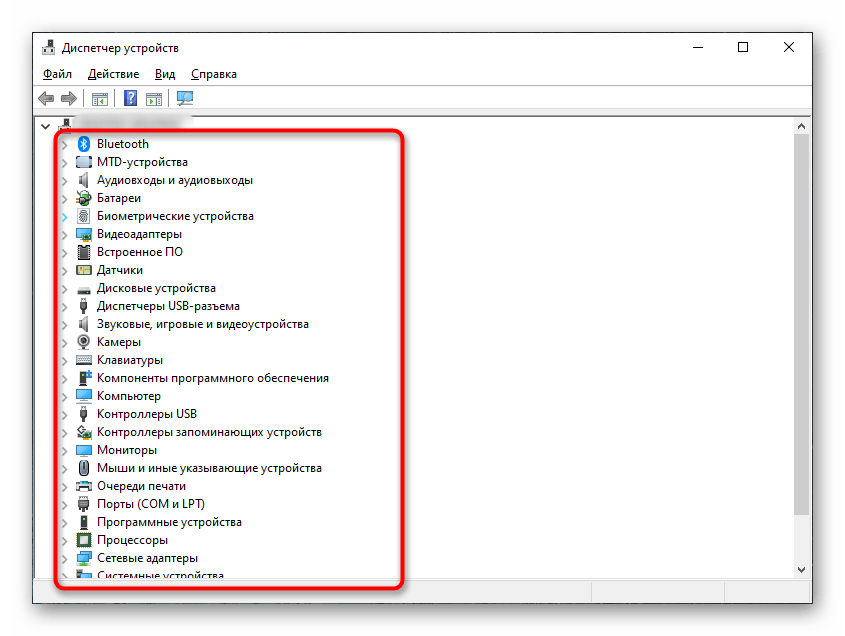
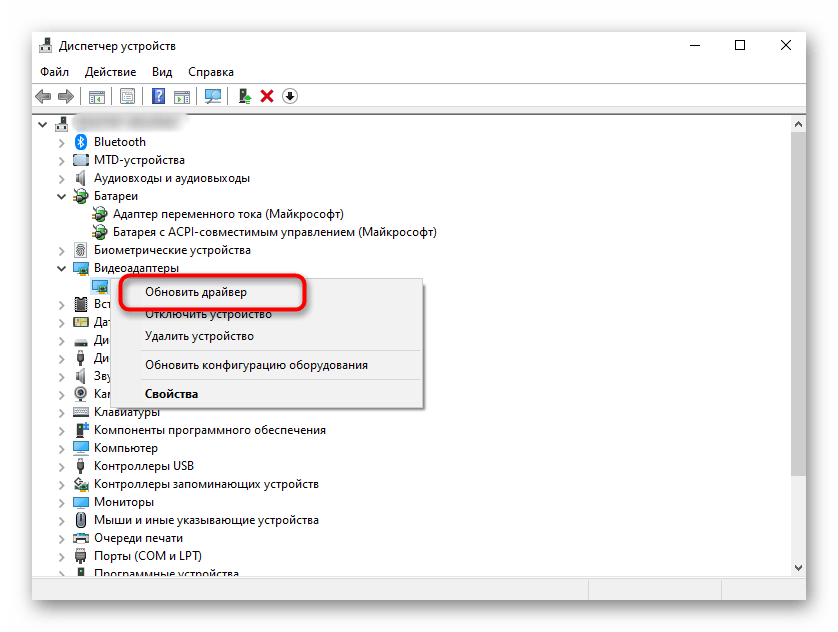
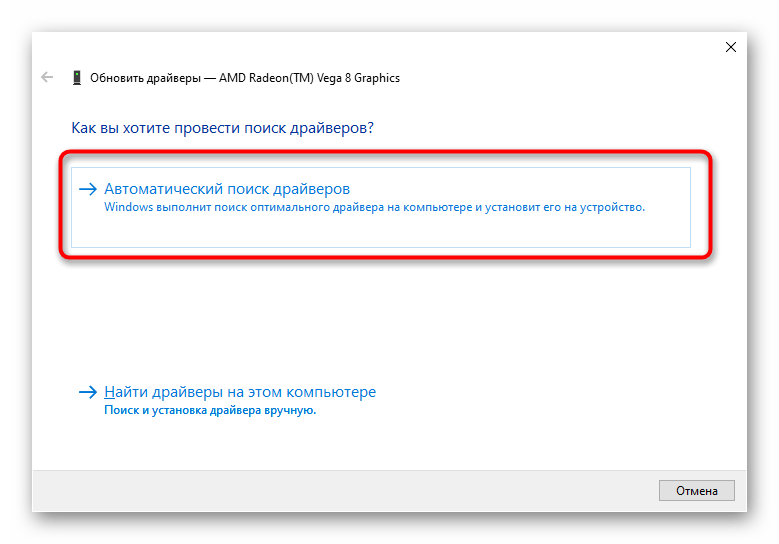
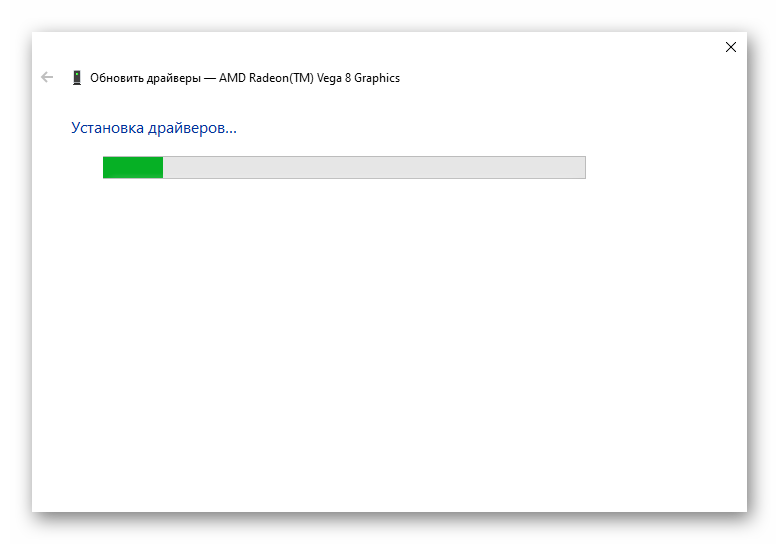
Якщо оновлень знайдено не було, в новому вікні з'явиться відповідне повідомлення. Однак це ще не означає, що їх дійсно немає &8212; у багатьох випадках вбудований засіб не може відшукати їх у своїй офіційній бібліотеці. При цьому на сайті розробника пристрою цілком можуть бути останні версії драйверів, доступні для завантаження.
Спосіб 3: офіційний сайт виробника
У цьому методі поговоримо про використання офіційного сайту виробника материнської плати, ноутбука або конкретного комплектуючого для пошуку оновлень драйверів. Відповідно, зараз потрібно дізнатися поточну версію, щоб порівняти її і встановити. Найпростіше це зробити через системну утиліту.
- Відкрийте вікно & 171; виконати & 187;
, використовуючи для цього гарячу клавішу
Win + R
. Введіть там
msinfo32і натисніть Enter для підтвердження введення команди. - У списку з компонентами відшукайте той, в оновленні драйвера якого ви зацікавлені.
- Виберіть його та ознайомтеся з деталями в блоці праворуч. Зараз вас цікавить рядок &171; версія драйвера & 187; .
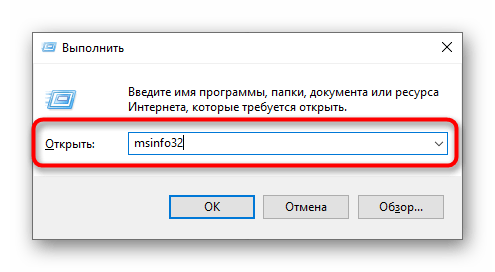
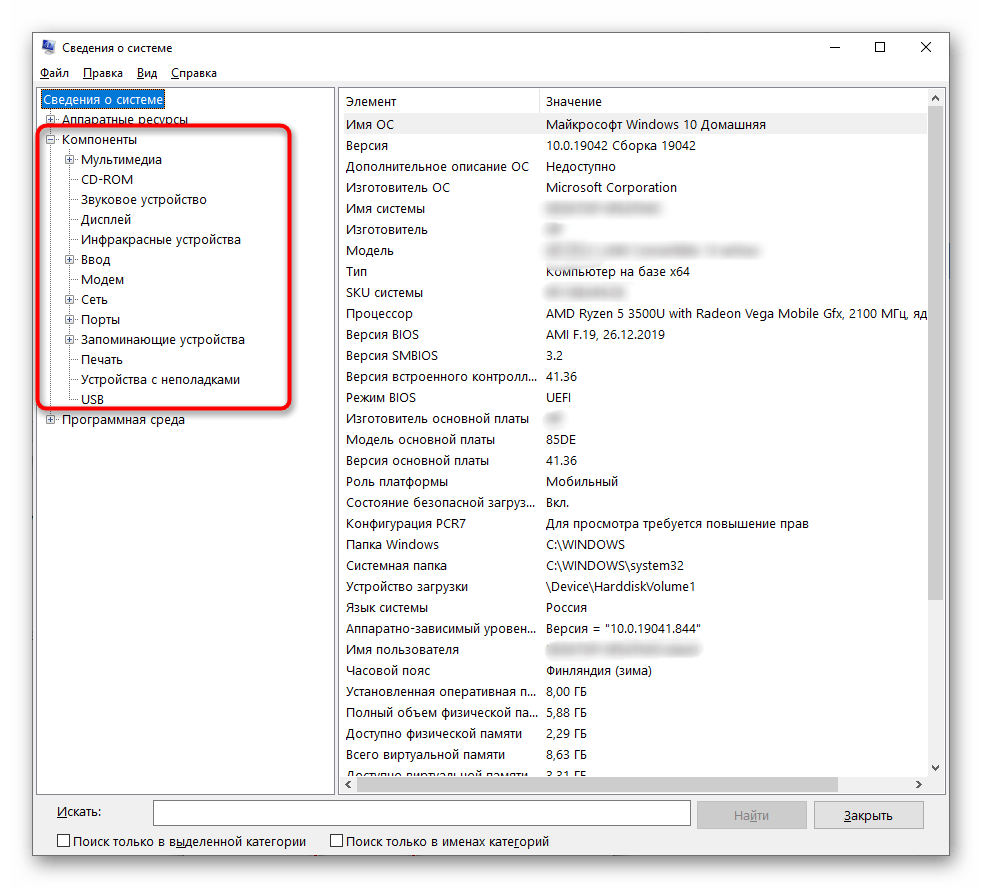
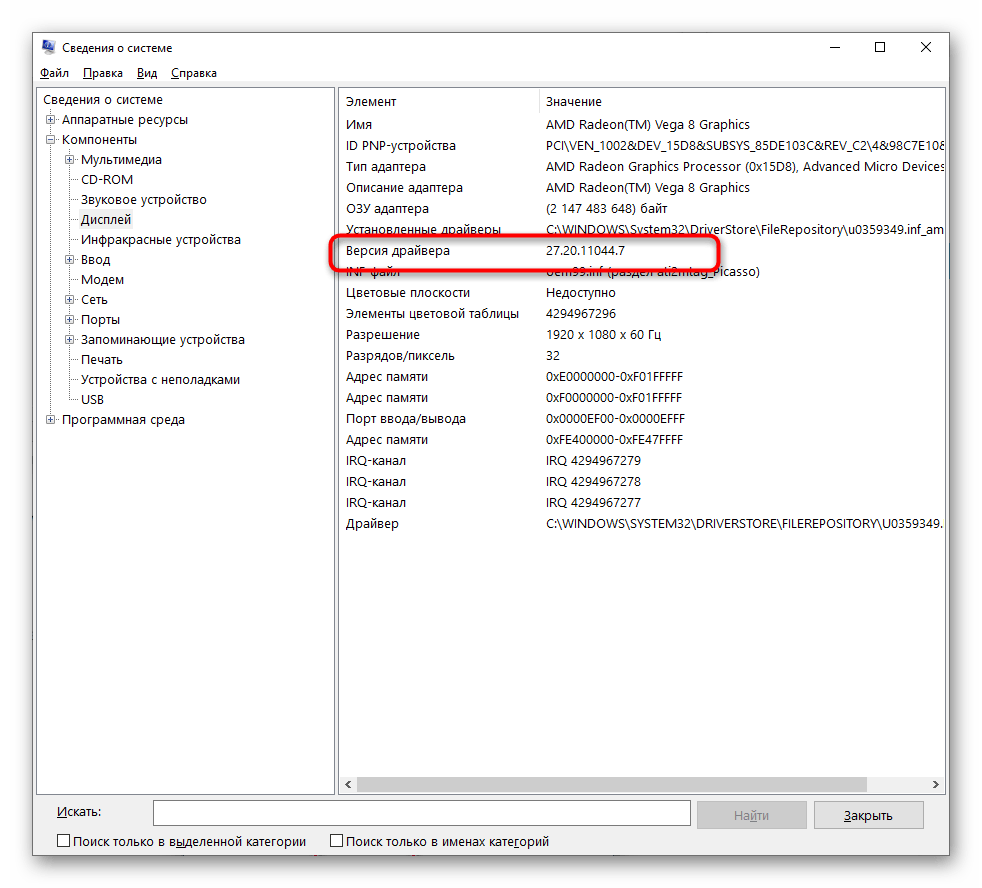
При бажанні можете отримати такі ж відомості через &171;Диспетчер пристроїв&187;, Про що вже було сказано раніше, або за допомогою спеціального софта від сторонніх розробників, що надає інформацію про комплектуючих. Список відповідних програм є в статті за посиланням нижче.
Детальніше: Програми для визначення заліза комп'ютера
Тепер, коли поточна версія встановленого драйвера виявлена, залишається дізнатися про останню випущену, відшукавши її на офіційному сайті розробника обладнання. Розберемо цей алгоритм дій на прикладі материнської плати від ASUS.
- Перейдіть на офіційний сайт за прямим посиланням, введіть запит в пошуковику або відкрийте відразу сторінку моделі лептопа, материнської плати або іншого комплектуючого, вказавши її в пошуку.
- Перейдіть до розділу & 171; Технічна підтримка & 187; (на сайтах компаній він називається по-різному, наприклад, &171;Завантаження&187; або &171; документація та файли & 187; ).
- Розгорніть список драйверів і виберіть версію операційної системи, яку ви використовуєте.
- Знайдіть останню версію драйвера та порівняйте її з встановленою.
- Можна відразу ж завантажити і оновити програмне забезпечення комплектуючого, якщо хочете зробити це прямо зараз. Зазвичай розробники надають установник у вигляді EXE-файлу, який слід запустити і виконати з'явилися на екрані інструкції.
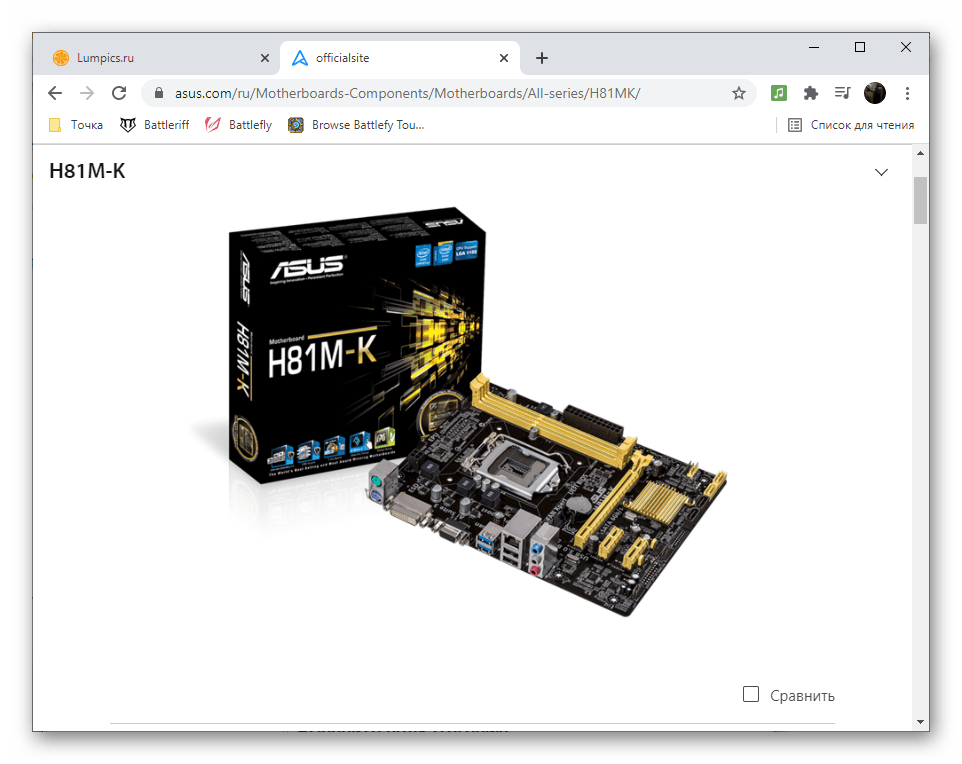
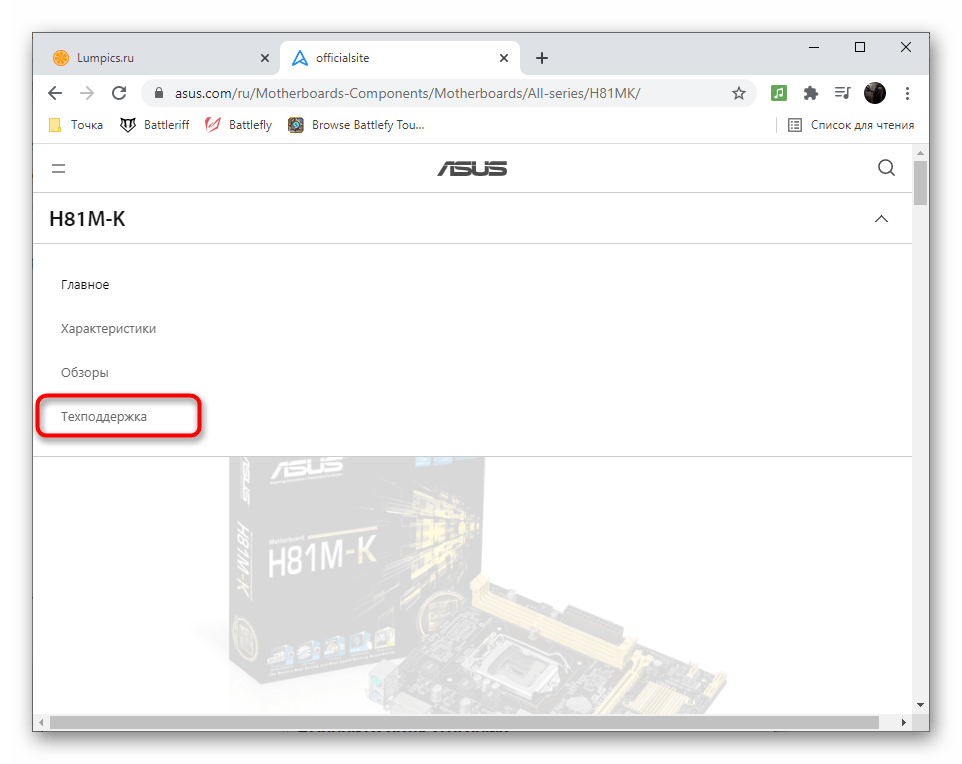
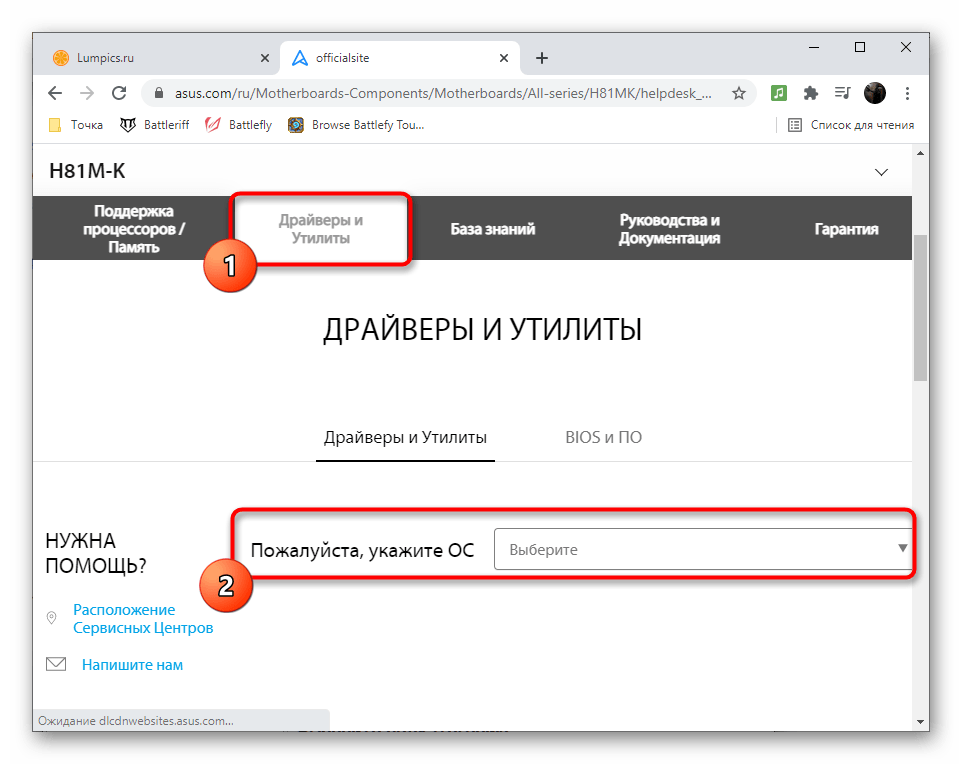
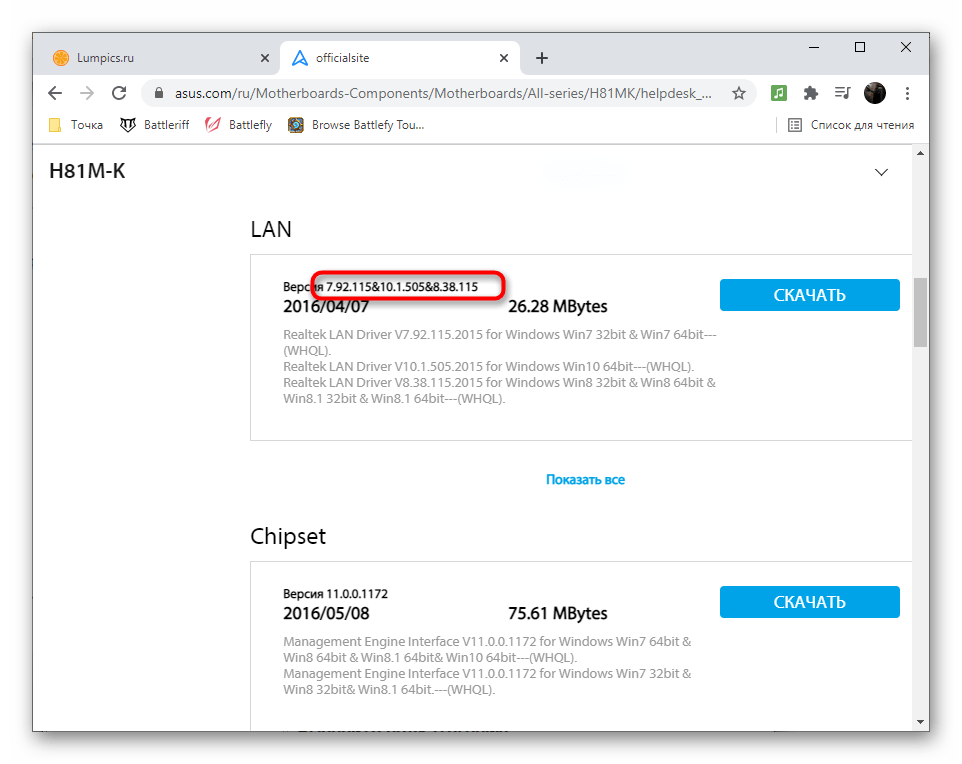
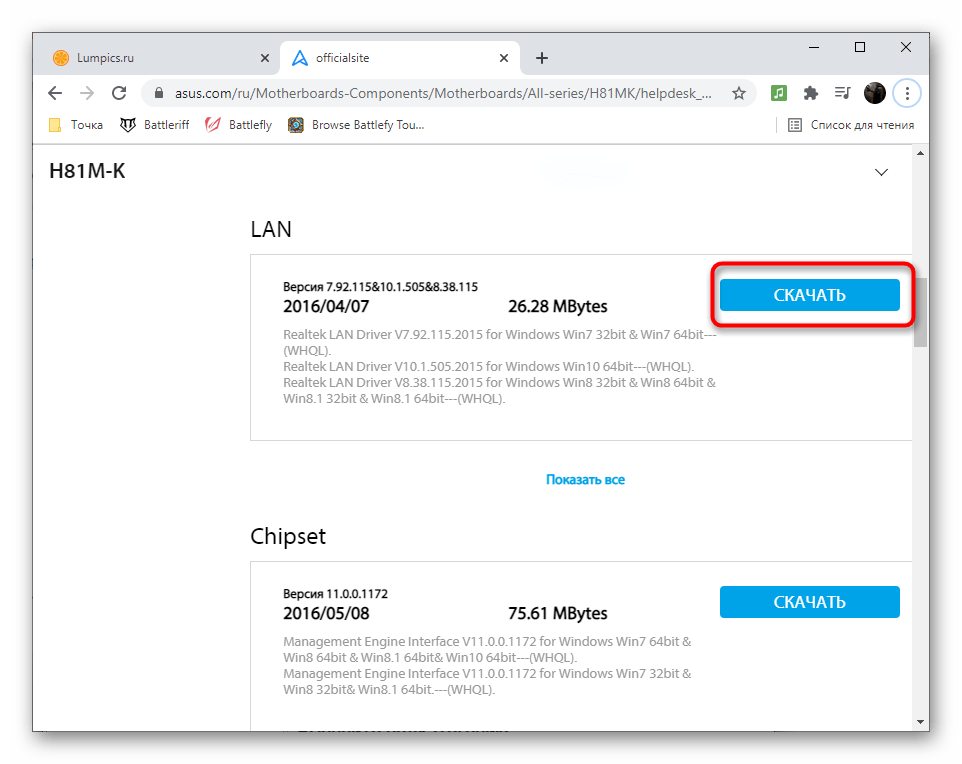
Спосіб 4: Програми для оновлення драйверів
Не обов'язково відразу ж встановлювати драйвери, знайдені відповідною програмою від сторонніх розробників. Нічого не заважає просто подивитися версію і використовувати дану інформацію для особистих цілей. Однак іноді такий софт надає корисним і дозволяє інсталювати драйвери, які вже відсутні на офіційному сайті. Пряме призначення подібних додатків & 8212; оновлення ПЗ всього обладнання, установка фірмових утиліт від виробника ноутбука або окремих компонентів ПК.
Детальніше: Програми для оновлення драйверів на ПК